Specialiųjų simbolių įterpimas į Word 2010
Kartais gali prireikti įterpti neįprastą simbolį į Word 2010 dokumentą. Perskaitykite, kaip lengvai tai padaryti su mūsų patarimais ir simbolių sąrašu.
Kartais vietoj duomenų etikečių, kurios gali lengvai užgožti diagramos duomenų taškus, „Excel 2013“ po diagrama nubraižytų duomenų lentelę, kurioje grafine forma būtų rodomi joje pateikiami darbalapio duomenys.
Norėdami pridėti duomenų lentelę prie pasirinktos diagramos ir padėties bei ją suformatuoti, spustelėkite šalia diagramos esantį mygtuką Diagramos elementai, tada pažymėkite žymės langelį Duomenų lentelė prieš pasirinkdami vieną iš šių parinkčių jos tęsimo meniu:
Naudodami Legend Keys, kad "Excel" nubrėžtų lentelę diagramos apačioje, įskaitant spalvų raktus, naudojamus legendoje, kad būtų galima atskirti duomenų serijas pirmame stulpelyje
Nėra legendinių klavišų, kad „Excel“ nubrėžtų lentelę diagramos apačioje be jokios legendos
Daugiau parinkčių, kad atidarytumėte užduočių sritį Duomenų lentelės formatavimas dešinėje pusėje, kur galite naudoti parinktis, atsirandančias pasirinkus mygtukus Užpildymas ir eilutė, Efektai, Dydis ir ypatybės bei Lentelės parinktys, esančios skiltyje Lentelės parinktys ir Teksto užpildymas ir kontūras, Teksto efektai ir teksto laukelio mygtukai užduočių srities Teksto parinktyse, kad pritaikytumėte beveik bet kurį duomenų lentelės aspektą
Paveikslėlyje parodyta, kaip atrodo sugrupuotų stulpelių diagrama su pridėta duomenų lentele. Šioje duomenų lentelėje pirmajame stulpelyje yra legendos raktai.
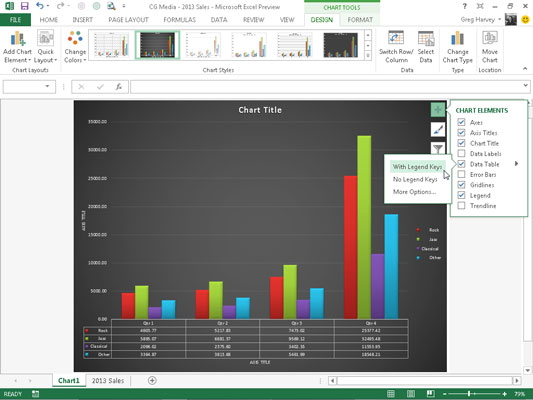
Jei nuspręsite, kad darbalapio duomenų rodyti lentelėje diagramos apačioje nebereikia, tiesiog spustelėkite, kad panaikintumėte žymės langelio Duomenų lentelė žymėjimą meniu Diagramos elementai.
Kartais gali prireikti įterpti neįprastą simbolį į Word 2010 dokumentą. Perskaitykite, kaip lengvai tai padaryti su mūsų patarimais ir simbolių sąrašu.
„Excel 2010“ naudoja septynias logines funkcijas – IR, FALSE, IF, IFERROR, NOT, OR ir TRUE. Sužinokite, kaip naudoti šias funkcijas efektyviai.
Sužinokite, kaip paslėpti ir atskleisti stulpelius bei eilutes programoje „Excel 2016“. Šis patarimas padės sutaupyti laiko ir organizuoti savo darbalapius.
Išsamus vadovas, kaip apskaičiuoti slankiuosius vidurkius „Excel“ programoje, skirtas duomenų analizei ir orų prognozėms.
Sužinokite, kaip efektyviai nukopijuoti formules Excel 2016 programoje naudojant automatinio pildymo funkciją, kad pagreitintumėte darbo eigą.
Galite pabrėžti pasirinktus langelius „Excel 2010“ darbalapyje pakeisdami užpildymo spalvą arba pritaikydami ląstelėms šabloną ar gradiento efektą.
Dirbdami su laiko kortelėmis ir planuodami programą „Excel“, dažnai pravartu lengvai nustatyti bet kokias datas, kurios patenka į savaitgalius. Šiame straipsnyje pateikiami žingsniai, kaip naudoti sąlyginį formatavimą.
Sužinokite, kaip sukurti diagramas „Word“, „Excel“ ir „PowerPoint“ programose „Office 365“. Daugiau informacijos rasite LuckyTemplates.com.
„Excel“ suvestinės lentelės leidžia kurti <strong>pasirinktinius skaičiavimus</strong>, įtraukiant daug pusiau standartinių skaičiavimų. Šiame straipsnyje pateiksiu detalius nurodymus, kaip efektyviai naudoti šią funkciją.
Nesvarbu, ar dievinate, ar nekenčiate Word gebėjimo išjuokti jūsų kalbos gebėjimus, jūs turite galutinį sprendimą. Yra daug nustatymų ir parinkčių, leidžiančių valdyti „Word“ rašybos ir gramatikos tikrinimo įrankius.





